ESP32のMicroPythonで温湿度センサーを使う方法
この記事では、ESP32とMicroPythonを使って温湿度センサーの値を取得する方法を解説します。
この記事で学べること
- I2Cインタフェース
- ESP32と温湿度センサーの接続方法
- MicroPythonのコード例
- 測定データの確認方法
ステップごとの解説
- 必要な部品を準備する
今回も前回、MicroPythonをインストールしたM5STACK社のM5StampS3を使います。
M5StampS3は、Amazon、スイッチサイエンス社、マルツエレック社などで購入することができます。 - M5StampS3にMicroPythonをインストールする
前回の記事を参考にMicroPythonをインストールします。
- 温湿度センサーを準備する
今回は温湿度センサーとして、ボッシュ(BOSCH)製総合環境センサBME680を使用したセンサーモジュールを使います。温度、湿度、圧力(気圧)に加えガス(有機溶剤、アルコール等)の検出が可能です。基板上にI2CレベルコンバータICを実装しているので、M5StampS3とはI2Cインタフェース接続となります。
センサーモジュールのマニュアルはここにあります。

- I2Cインタフェースとは
I²C(Inter-Integrated Circuit)は、マイコンとセンサや液晶モジュールなどの周辺デバイスを、たった 2本の信号線(SDAとSCL) で通信できるシリアル通信方式です。
「アイ・ツー・シー」または「アイ・スクエアド・シー」と読みます。 - I²Cの基本構成
I²C通信では、
マスター(Master):通信を制御する側(例:M5StampS3などのマイコン)
スレーブ(Slave):マスターの命令に従ってデータを送受信するデバイス(例:温度センサ、LCDモジュールなど)
という関係でやり取りします。通信に使うのは2本の信号線だけです:
|
信号線 |
名称 |
役割 |
|
SDA |
Serial Data Line |
データの送受信用 |
|
SCL |
Serial Clock Line |
通信クロック(タイミング)を送る |
さらに、どのデバイスと通信するかを区別するために、各スレーブには「7ビットまたは10ビットのアドレス」 が割り当てられています。
- 通信の仕組み
1. **マスターがスタート信号(Start Condition)**を送信
2. スレーブアドレスを送って、どの機器と通信するか指定
3. 読み取り(Read)か書き込み(Write)を指定
4. データの送受信
5. **ストップ信号(Stop Condition)**で通信終了
通信は常にマスター主導で行われ、スレーブはそれに応答します。 - 🔋 I²Cの特徴
✅ 配線が少ない(SDAとSCLの2本+電源・GND)
✅ 複数のデバイスを同じバス上に接続できる(アドレスで区別)
✅ クロック同期型通信で安定したデータ転送
⚠️ 通信距離は短め(数十センチ程度までが目安)
- M5StampS3のI2Cインタフェース
M5StampS3のI2CインタフェースであるSDAとSCLは下図をみると、GPIO13がSDA、GPIO15がSCLであることがわかります。
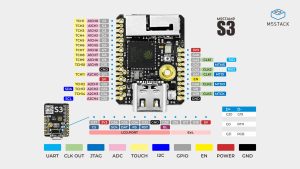
- M5StampS3とBME680モジュールとの接続
BME680のSDAとM5StampS3のSDA(GPIO13)、BME680のSCLとM5StampS3のSCL(GPIO15)を接続します。

- BME680モジュールとM5StampS3をブレッドボード上で接続する
下表と写真を参考に接続します。
ジャンパーワイヤは、秋月電子やAmazonで入手できます。
|
部品 |
ピン |
ブレッドボードマトリックス番号 |
|
M5StampS3 |
G1 |
22 – I |
|
G3 |
23 – I | |
|
G5 |
24 – I | |
|
G7 |
25 – I | |
|
G9 |
26 – I | |
|
GND |
27 – I | |
|
5V |
28 – I | |
|
G13 |
29 – I | |
|
G15 |
30 – I | |
|
3V3 |
25 – E | |
|
G43 |
26 – E | |
|
G44 |
27 – E | |
|
EN |
28 – E | |
|
G0 |
29 – E | |
|
GND |
30 – E | |
|
BME680モジュール |
VIN |
9 – H |
|
SCL |
8 – H | |
|
SDA |
7 – H | |
|
GND |
6 – H |
|
ジャンパーワイヤ |
ブレッドボードマトリックス番号 |
|
ジャンパーワイヤ1 |
28 – L === 5V |
|
ジャンパーワイヤ2 |
27 – L === GND |
|
ジャンパーワイヤ3 |
30 – J === 8 – J |
|
ジャンパーワイヤ4 |
29 – K === 7 – K |
|
ジャンパーワイヤ5 |
9 – L === 5V |
|
ジャンパーワイヤ6 |
6 – L === GND |

- M5StampS3をPCに接続する
M5StampS3とPCをUSBケーブルで接続します。接続できているか確認します。
ls -l /dev/tty.usbmodem*
crw-rw-rw- 1 root wheel 0x9000006 8 24 16:37 /dev/tty.usbmodem11401- VSCodeで以前、作ったプロジェクトを選択する
VSCodeを起動して、以前、作ったプロジェクトを選択します。
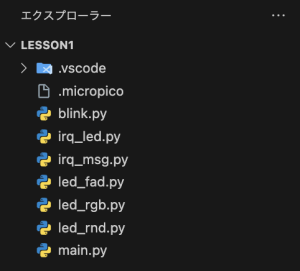
- エディタで新しいファイルを作成する
左側のエクスプローラにて右クリックして、「新しいファイル」を選択します。ファイル名を入力する欄が表示されるので、適当に名前を入力します。今回は、「temper.py」としました。
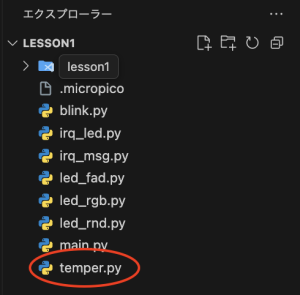
- BME680のドライバをインストールする
BME680には簡単に使えるようにドライバが公開されているので、インストールします。
モジュールはここにあるので、bme680.pyをダウンロードします。
ダウンロードしたら、bme680.pyをプロジェクトフォルダに保存します。保存したら、bme680.pyを選択して、右クリックから、「Upload file to Pico」をクリックすると、bme680.pyがM5StampS3内に保存されます。
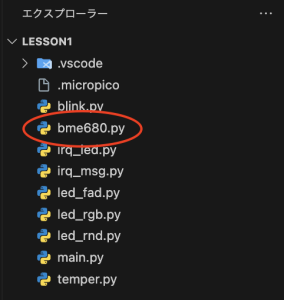
- 下記コードをエディターで記入する
「temper.py」を選択すると、エディター画面が開くので、下記コードを記入して保存します。
from machine import Pin, I2C
import bme680
i2c = I2C(sda=Pin(13), scl=Pin(15))
bme = bme680.BME680_I2C(i2c)
print("temperature : %s" % bme.temperature)
print("humidity : %s" % bme.humidity)
print("pressure : %s" % bme.pressure)
print("gas : %s" % bme.gas)- 「temper.py」を実行する
左のエクスプローラにて、「temper.py」を選択して、右クリックから、「Run current file on Pico」をクリックすると、REPL画面に下記のように、温度、湿度、圧力(気圧)、ガスが表示されます。
温度:temperature、湿度:humidity、圧力(気圧):pressure、ガス:gas
MicroPython v1.26.1 on 2025-09-11; Generic ESP32S3 module with ESP32S3
Type "help()" for more information or .help for custom vREPL commands.
>>>
temperature : 26.635664
humidity : 60.814304
pressure : 1024.4348
gas : 59693
>>> まとめ
ESP32とMicroPythonを使えば、シンプルなコードで温度センサーを動かせます。応用すればIoTデバイスに簡単に組み込めます。